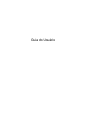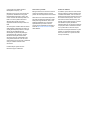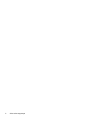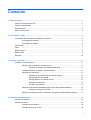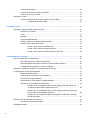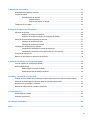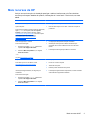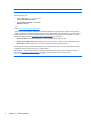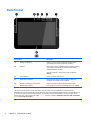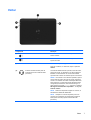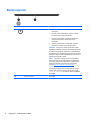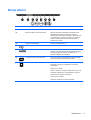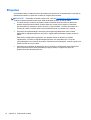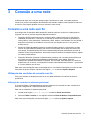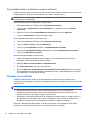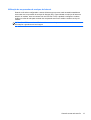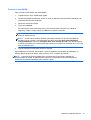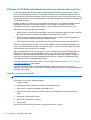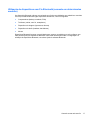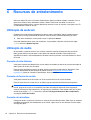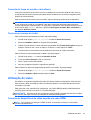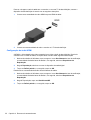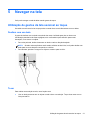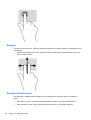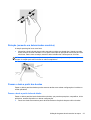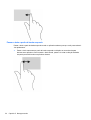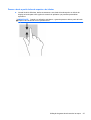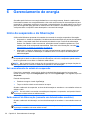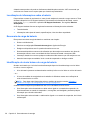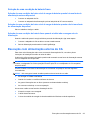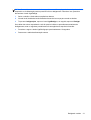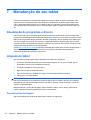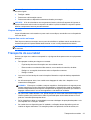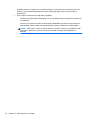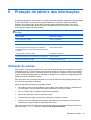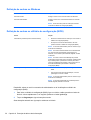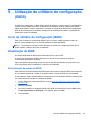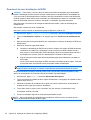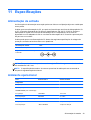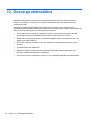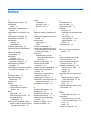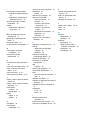Guia do Usuário

© Copyright 2013 Hewlett-Packard
Development Company, L.P.
Bluetooth é uma marca comercial de seu
proprietário, utilizada sob licença pela
Hewlett-Packard Company. Intel é uma
marca comercial da Intel Corporation nos
EUA e em outros países. Microsoft e
Windows são marcas comerciais
registradas da Microsoft Corporation nos
EUA.
As informações contidas neste documento
estão sujeitas a alterações sem aviso. As
únicas garantias para produtos e serviços
da HP são as estabelecidas nas
declarações de garantia expressa que
acompanham tais produtos e serviços.
Nenhuma informação contida neste
documento deve ser interpretada como
uma garantia adicional. A HP não será
responsável por erros técnicos ou editoriais
nem por omissões contidos neste
documento.
Primeira edição: agosto de 2013
Número de peça: 737638-201
Aviso sobre o produto
Este guia descreve os recursos comuns à
maioria dos modelos. Alguns recursos
podem não estar disponíveis em seu tablet.
Nem todos os recursos estão disponíveis
em todas as edições do Windows 8. Este
tablet pode exigir hardware, drivers e/ou
software atualizados e/ou comprados
separadamente para tirar o máximo
proveito da funcionalidade do Windows 8.
Consulte
http://www.microsoft.com para
obter detalhes.
Termos do software
Ao instalar, copiar, baixar ou usar de outra
maneira qualquer produto de software pré-
-instalado neste tablet, você concorda em
observar os termos do Contrato de Licença
do Usuário Final HP (EULA). Caso você
não aceite os termos dessa licença, sua
solução exclusiva será devolver o produto
não utilizado completo (hardware e
software) dentro de 14 dias após a data da
compra para obter o reembolso de acordo
com a política de seu local de compra.
Para obter informações adicionais ou para
solicitar um reembolso integral do tablet,
entre em contato com o ponto de venda
local (o revendedor).

Aviso sobre segurança
AVISO! Para reduzir a possibilidade de danos devido a altas temperaturas ou superaquecimento
do computador, não o coloque diretamente sobre o colo nem obstrua as aberturas de ventilação.
Utilize o computador apenas em superfícies planas e duras. Não permita que uma outra superfície
rígida, como a lateral de uma impressora opcional, ou uma superfície macia, como um travesseiro ou
tapetes e roupas grossas, bloqueie as aberturas de ventilação. Além disso, não permita que o
adaptador de CA entre em contato com a pele ou com superfícies macias, como travesseiros,
tapetes ou roupas, durante a operação. O computador e o adaptador de CA estão em conformidade
com os limites de temperatura para superfícies acessadas pelo usuário definidos pelo IEC 60950
(International Standard for Safety of Information Technology Equipment – Padrão Internacional de
Segurança de Equipamentos de Tecnologia da Informação).
iii

iv Aviso sobre segurança

Conteúdo
1 Primeiros passos ............................................................................................................................................ 1
Visite a Loja de aplicativos HP ............................................................................................................. 1
Práticas recomendadas ........................................................................................................................ 1
Entretenimento ..................................................................................................................................... 2
Mais recursos da HP ............................................................................................................................ 3
2 Conhecendo o tablet ...................................................................................................................................... 5
Localização das informações de hardware e software ........................................................................ 5
Localização de hardware ..................................................................................................... 5
Localização de software ...................................................................................................... 5
Parte frontal .......................................................................................................................................... 6
Voltar .................................................................................................................................................... 7
Borda superior ...................................................................................................................................... 8
Borda inferior ........................................................................................................................................ 9
Etiquetas ............................................................................................................................................ 10
3 Conexão a uma rede ..................................................................................................................................... 11
Conexão a uma rede sem fio ............................................................................................................. 11
Utilização dos controles de conexão sem fio ..................................................................... 11
Utilização de controles do sistema operacional ................................................ 11
Compartilhar dados, unidades e acessar software ............................................................ 12
Utilização de uma WLAN ................................................................................................... 12
Utilização de um provedor de serviços de Internet ........................................... 13
Configuração de uma WLAN ............................................................................ 14
Configuração de um roteador sem fio ............................................................... 14
Proteção da sua WLAN ..................................................................................... 14
Conexão a uma WLAN ..................................................................................... 15
Utilização do HP Mobile Broadband (somente em determinados modelos) ..................... 16
Inserção e remoção de um SIM ........................................................................ 16
Utilização de dispositivos sem Fio Bluetooth (somente em determinados modelos) ........ 17
4 Recursos de entretenimento ....................................................................................................................... 18
Utilização da webcam ........................................................................................................................ 18
Utilização do áudio ............................................................................................................................. 18
Conexão de alto-falantes ................................................................................................... 18
Conexão de fones de ouvido ............................................................................................. 18
v

Conexão de microfone ....................................................................................................... 18
Conexão de fones de ouvido e microfones ....................................................................... 19
Teste seus recursos de áudio ............................................................................................ 19
Utilização de vídeo ............................................................................................................................. 19
Conexão de dispositivos de vídeo usando um cabo HDMI ............................................... 19
Configuração de áudio HDMI ............................................................................ 20
5 Navegar na tela ............................................................................................................................................. 21
Utilização de gestos da tela sensível ao toque .................................................................................. 21
Deslizar com um dedo ....................................................................................................... 21
Tocar .................................................................................................................................. 21
Rolagem ............................................................................................................................ 22
Pinçamento/afastamento ................................................................................................... 22
Rotação (somente em determinados modelos) ................................................................. 23
Passar o dedo a partir das bordas ..................................................................................... 23
Passar o dedo a partir da borda direita ............................................................. 23
Passar o dedo a partir da borda esquerda ........................................................ 24
Passar o dedo a partir da borda superior e da inferior ...................................... 25
6 Gerenciamento de energia ........................................................................................................................... 26
Início da suspensão e da hibernação ................................................................................................. 26
Sair manualmente do estado de suspensão ..................................................................... 26
Saída manual da hibernação (somente em determinados modelos) ................................ 26
Configuração da proteção por senha na ativação ............................................................. 27
Utilizando o medidor de energia e as configurações de energia ....................................................... 27
Funcionamento com energia da bateria ............................................................................................. 27
Bateria lacrada de fábrica .................................................................................................. 27
Localização de informações sobre a bateria ..................................................................... 28
Economia da carga da bateria ........................................................................................... 28
Identificação de níveis baixos de carga da bateria ............................................................ 28
Solução de uma condição de bateria fraca ....................................................................... 29
Solução de uma condição de baixo nível de carga da bateria quando há
uma fonte de alimentação externa disponível ................................................... 29
Solução de uma condição de baixo nível de carga da bateria quando não
há uma fonte de alimentação disponível ........................................................... 29
Solução de uma condição de bateria fraca quando o tablet não consegue
sair da hibernação ............................................................................................. 29
Execução com alimentação externa de CA ....................................................................................... 29
Solução de problemas de energia ..................................................................................... 30
Desligando o tablet ............................................................................................................................. 30
vi

7 Manutenção do seu tablet ............................................................................................................................ 32
Atualização de programas e drivers ................................................................................................... 32
Limpeza do tablet ............................................................................................................................... 32
Procedimentos de limpeza ................................................................................................ 32
Limpeza da tela ................................................................................................. 33
Limpeza dos cantos ou tampa .......................................................................... 33
Transporte do seu tablet .................................................................................................................... 33
8 Proteção do tablet e das informações ........................................................................................................ 35
Utilização de senhas .......................................................................................................................... 35
Definição de senhas no Windows ...................................................................................... 36
Definição de senhas no utilitário de configuração (BIOS) ................................................. 36
Utilização de software de segurança de Internet ............................................................................... 37
Utilização de software antivírus ......................................................................................... 37
Utilização de software de firewall ...................................................................................... 37
Instalação de atualizações de software ............................................................................................. 37
Instalação de atualizações críticas de segurança ............................................................. 37
Instalação de atualizações de softwares da HP e de terceiros ......................................... 38
Proteção da rede sem fio ................................................................................................................... 38
Backup de informações e aplicativos de software ............................................................................. 38
9 Utilização do utilitário de configuração (BIOS) .......................................................................................... 39
Início do utilitário de configuração (BIOS) .......................................................................................... 39
Atualização do BIOS .......................................................................................................................... 39
Determinação da versão do BIOS ..................................................................................... 39
Download de uma atualização do BIOS ............................................................................ 40
10 Backup, restauração e recuperação ......................................................................................................... 41
Criação de uma unidade de recuperação da Microsoft (somente em determinados modelos) ......... 41
Utilização da Atualização do Windows para recuperação rápida e fácil ............................................ 41
Remover tudo e reinstalar o Windows ............................................................................................... 42
Backup de dados usando o Histórico de arquivo ............................................................................... 42
11 Especificações ............................................................................................................................................ 43
Alimentação de entrada ..................................................................................................................... 43
Ambiente operacional ......................................................................................................................... 43
12 Descarga eletrostática ................................................................................................................................ 44
Índice .................................................................................................................................................................. 45
vii

viii

1 Primeiros passos
Este tablet é uma ferramenta avançada, desenvolvida para melhorar seu trabalho e seu
entretenimento. Leia este capítulo para aprender sobre as práticas recomendadas após a
configuração do seu tablet, coisas divertidas para fazer com o seu tablet e onde encontrar mais
recursos da HP.
Visite a Loja de aplicativos HP
A Loja de aplicativos HP oferece uma ampla gama de aplicativos de jogos, entretenimento e música
populares, aplicativos de produtividade e aplicativos exclusivos para a HP disponíveis para download
para a tela Inicial. A seleção é atualizada regularmente e inclui conteúdo regional e ofertas
específicas de cada país. Certifique-se de verificar com frequência se há recursos novos e
atualizados na Loja de aplicativos HP.
IMPORTANTE: Você deve estar conectado à Internet para acessar a Loja de aplicativos HP.
Para visualizar e fazer download de um aplicativo:
1. Na tela Inicial, selecione o aplicativo Loja.
2. Selecione Sugestões da HP para exibir todos os aplicativos disponíveis.
3. Selecione o aplicativo que deseja fazer download e depois siga as instruções na tela. Quando o
download estiver concluído, o aplicativo será exibido na tela Todos os aplicativos.
Práticas recomendadas
Para obter o máximo de seu excelente investimento, após configurar e registrar o tablet, é importante
seguir estas etapas:
●
Se ainda não tiver feito isso, conecte-se a uma rede com fio ou sem fio. Obtenha os detalhes
em
Conexão a uma rede na página 11.
●
Familiarize-se com o hardware e o software do tablet. Para obter mais informações, consulte
Conhecendo o tablet na página 5 ou Recursos de entretenimento na página 18.
●
Atualize seu software antivírus ou adquira um. Saiba mais em
Utilização de software antivírus
na página 37.
Visite a Loja de aplicativos HP 1

Entretenimento
●
Você sabe que pode assistir um vídeo do YouTube no tablet. Mas você sabia que também pode
conectar seu tablet a uma TV ou a um console de jogos? Para obter mais informações, consulte
Conexão de dispositivos de vídeo usando um cabo HDMI na página 19.
●
Você sabe que pode ouvir música no tablet. Mas você sabia que também pode transmitir uma
rádio ao vivo para o tablet e ouvir músicas ou notícias de todo o mundo? Consulte
Utilização do
áudio na página 18.
● Você sabe que pode criar uma apresentação impactante com aplicativos Microsoft. Mas você
sabia que também pode conectar um projetor para compartilhar suas ideias com um grupo?
Consulte
Configuração de áudio HDMI na página 20.
●
Utilize os novos gestos de toque do Windows 8 para o controle suave de imagens e páginas de
texto. Consulte
Navegar na tela na página 21.
2 Capítulo 1 Primeiros passos

Mais recursos da HP
Você já usou as Instruções de Instalação para ligar o tablet e localizar este guia. Para localizar
recursos que forneçam detalhes do produto, informações de "como fazer" e muito mais, use esta
tabela.
Recurso Conteúdo
Instruções de Instalação
●
Visão geral da instalação e dos recursos do tablet
Ajuda e Suporte
Para acessar a Ajuda e Suporte a partir da tela Inicial,
digite ajuda e, em seguida, selecione Ajuda e
Suporte. Para obter suporte nos EUA, acesse
http://www.hp.com/go/contactHP. Para obter suporte
em qualquer lugar do mundo, acesse
http://welcome.hp.com/country/us/en/
wwcontact_us.html.
●
Diversas informações "como fazer" e dicas de solução de
problemas
Guia de Segurança e Conforto
Para acessar esse guia:
1. Na tela Inicial, digite support e selecione o
aplicativo HP Support Assistant.
2. Selecione Meu Computador e, em seguida,
Guias do usuário.
– ou –
Vá para
http://www.hp.com/ergo.
●
Configuração adequada da estação de trabalho
●
Orientações sobre postura e hábitos de trabalho que
aumentam seu conforto e diminuem seu risco de sofrer
lesões.
●
Informações sobre segurança elétrica e mecânica
Suporte em todo o mundo
Para obter suporte no seu idioma, visite
http://welcome.hp.com/country/us/en/
wwcontact_us.html.
● Bate-papo on-line com um técnico da HP
●
Enviar um e-mail ao suporte
●
Telefones de suporte
● Endereços das centrais de serviços HP
Informações Regulamentares, de Segurança e
Ambientais
Para acessar esse guia:
1. Na tela Inicial, digite support e selecione o
aplicativo HP Support Assistant.
2. Selecione Meu Computador e, em seguida,
Guias do usuário.
●
Informações regulamentares importantes, incluindo conteúdo
sobre descarte apropriado de baterias
Mais recursos da HP 3

Recurso Conteúdo
Garantia limitada*
Para acessar esse guia:
1. Na tela Inicial, digite support e selecione o
aplicativo HP Support Assistant.
2. Selecione Meu Computador e, em seguida,
Garantia e serviços.
– ou –
Vá para
http://www.hp.com/go/orderdocuments.
●
Informações de garantia específicas deste tablet
*Você pode encontrar a Garantia Limitada HP expressamente determinada e aplicável ao seu produto junto aos guias do
usuário no tablet e/ou no CD/DVD fornecido na caixa. Em alguns países/regiões, a HP pode fornecer uma versão impressa
da Garantia Limitada HP na caixa. Para países/regiões onde a garantia não é fornecida em formato impresso, você pode
solicitar uma cópia impressa em
http://www.hp.com/go/orderdocuments ou escrever para:
● América do Norte: Hewlett Packard, MS POD, 11311 Chinden Blvd, Boise, ID 83714, USA
●
Europa, Oriente Médio e África: Hewlett-Packard, POD, Via G. Di Vittorio, 9, 20063, Cernusco s/Naviglio (MI), Italy
●
Ásia Pacífico: Hewlett-Packard, POD, P.O. Box 200, Alexandra Post Office, Singapore 911507
Quando solicitar uma cópia impressa da sua garantia, inclua o número do seu produto, o período da garantia (encontrado
na etiqueta do número de série), seu nome e o endereço postal.
IMPORTANTE: NÃO envie seu produto HP a qualquer dos endereços acima para devolvê-lo. Para obter suporte nos
EUA, acesse
http://www.hp.com/go/contactHP. Para obter suporte em qualquer lugar do mundo, acesse
http://welcome.hp.com/country/us/en/wwcontact_us.html.
4 Capítulo 1 Primeiros passos

2 Conhecendo o tablet
Localização das informações de hardware e software
Localização de hardware
Para saber qual hardware está instalado no tablet:
1. Na tela Inicial, digite painel de controle e selecione Painel de Controle.
2. Selecione Sistema e Segurança, e na área Sistema, toque em Gerenciador de Dispositivos.
Uma lista exibirá todos os dispositivos instalados no tablet.
Localização de software
Para saber qual software está instalado no tablet:
▲
Passe o dedo a partir do lado esquerdo até que a seta apareça e, em seguida, toque na seta no
canto inferior esquerdo da tela.
– ou –
Passe o dedo da parte inferior para exibir a tela Aplicativos.
Localização das informações de hardware e software 5

Parte frontal
Componente Descrição
(1) Antenas de WLAN (2)* Enviam e recebem sinais de dispositivos sem fio para
comunicação com redes locais sem fio (WLANs).
(2) Webcam Grava vídeo e captura fotografias. Alguns modelos permitem
que você faça conferências de vídeo e converse online,
utilizando streaming de vídeo.
Para usar a webcam, na tela Inicial, toque no aplicativo
Câmera.
(3) Luz da webcam Acesa: A webcam está em uso.
(4) Sensor de luz ambiente Ajusta automaticamente o brilho da tela com base nas
condições de iluminação de seu ambiente.
(5) Antenas de WWAN (2)* (somente em
determinados modelos)
Enviam e recebem sinais de dispositivos sem fio para
comunicação com redes de longa distância sem fio (WWAN).
(6) Botão do Windows Minimiza todos os aplicativos abertos e exibe a tela Inicial.
*As antenas não são visíveis na parte externa do tablet. Para obter uma transmissão ideal, mantenha as áreas
imediatamente em torno das antenas livres de obstruções. Para obter informações regulamentares sobre dispositivos sem
fio, consulte a seção Informações Regulamentares, de Segurança e Ambientais aplicável a seu país ou região. Para
acessar este guia, a partir da tela Inicial, digite suporte, selecione o aplicativo HP Support Assistant, Meu computador
e, em seguida, Guias do usuário.
6 Capítulo 2 Conhecendo o tablet

Voltar
Componente Descrição
(1)
Botão de diminuir volume Para diminuir o volume do alto-falante, pressione a borda
inferior do botão.
(2)
Botão de aumentar volume Para aumentar o volume do alto-falante, pressione a borda
superior do botão.
(3) Câmera Grava vídeo e captura fotografias.
Para usar a webcam, na tela Inicial, toque no aplicativo
Câmera.
(4)
Conector de saída de áudio (fone de
ouvido)/Conector de entrada de áudio
(microfone)
Conecta alto-falantes estéreo opcionais, fones de ouvido,
plugues de ouvido, um headset ou um cabo de áudio de
televisão. Conecta também um microfone de headset
opcional. Esse conector não oferece suporte a microfones.
AVISO! Para reduzir o risco de danos pessoais, ajuste o
volume antes de colocar os fones de ouvido, plugues de
ouvido ou um headset. Para obter informações adicionais
sobre segurança, consulte Informações Regulamentares,
de Segurança e Ambientais. Para acessar este guia, a
partir da tela Inicial, digite suporte, selecione o aplicativo
HP Support Assistant, Meu computador e, em seguida,
Guias do usuário.
NOTA: Quando um dispositivo é ligado no conector, os
alto-falantes do tablet são desativados.
NOTA: Verifique se o cabo do dispositivo possui um
conector de 4 condutores que suporta tanto a saída de
áudio (fones de ouvido) quanto a entrada de áudio
(microfone).
Voltar 7

Borda superior
Componente Descrição
(1)
Botão Liga/Desliga ● Quando o tablet estiver desligado, pressione o botão
para ligá-lo.
●
Quando o tablet estiver ligado, pressione o botão
brevemente para iniciar a suspensão.
● Quando o tablet estiver no estado de suspensão,
pressione brevemente o botão para sair da
suspensão.
●
Quando o tablet estiver na hibernação, pressione
brevemente o botão para sair da hibernação.
CUIDADO: Pressionar e manter pressionado o botão
Liga/Desliga resultará na perda de informações não salvas.
Se o tablet tiver parado de responder e os procedimentos
de desligamento do Windows® não estiverem funcionando,
pressione e segure o botão Liga/Desliga por pelo menos 5
segundos para desligar o tablet.
NOTA: Para alguns modelos, o recurso Intel® Rapid
Start Technology vem ativado de fábrica. O Rapid Start
Technology permite que o tablet retorne rapidamente do
estado de inatividade. Para obter mais informações,
consulte
Início da suspensão e da hibernação
na página 26.
Para mais informações sobre configurações de energia,
consulte suas opções de energia. Na tela Inicial, digite
opções de energia e, em seguida, selecione Opções
de energia.
(2) Microfone interno Grava som.
8 Capítulo 2 Conhecendo o tablet

Borda inferior
Componente Descrição
(1) Alto-falantes (2) Reproduzem som.
(2) Número de série e número de produto Fornece informações importantes para identificar seu
tablet. Quando entrar em contato com o suporte, o
atendente provavelmente lhe solicitará o número de série
e, possivelmente, o número do produto ou o número do
modelo. Localize esses números antes de entrar em
contato com o suporte.
(3) Conector de alimentação Conecta um adaptador de CA.
(4)
Porta Micro USB 2.0 Conecta um dispositivo micro USB opcional.
(5)
Porta micro HDMI Conecta ao computador um dispositivo de vídeo ou áudio
opcional, como uma televisão de alta definição, qualquer
componente digital ou de áudio compatível ou um
dispositivo HDMI de alta velocidade.
(6)
Compartimento do cartão micro SIM Suporta um módulo de identificação de assinante (SIM)
sem fio (somente em determinados modelos).
(7)
Leitor de cartão de memória do tipo micro Faz a leitura de cartões de memória opcionais que
armazenam, gerenciam, compartilham ou acessam
informações.
Para inserir um cartão:
Segure o cartão com a etiqueta virada para cima, com os
conectores voltados para o compartimento e empurre o
cartão até que se assente com firmeza.
Para remover um cartão:
Pressione o cartão até que ele seja liberado.
Borda inferior 9

Etiquetas
As etiquetas fixadas no tablet fornecem informações que podem ser necessárias para a solução de
problemas do sistema ou para levar o tablet em viagens internacionais.
IMPORTANTE: Para ajudar a localizar esses locais, consulte Conhecendo o tablet na página 5.
Todas as etiquetas descritas nesta seção estão localizadas na parte de trás do tablet.
●
O número de série e número de produto estão localizados na borda inferior do tablet e/ou
afixados à parte de trás do tablet. Quando entrar em contato com o suporte, o atendente
provavelmente lhe solicitará o número de série e, possivelmente, o número do produto ou o
número do modelo. Localize esses números antes de entrar em contato com o suporte.
●
Etiqueta(s) de regulamentação: fornece(m) informações regulamentares sobre o tablet.
Marcações de regulamentação em seu país ou região estão localizadas na parte de trás do
tablet.
Para fins de identificação regulamentar, seu produto recebe um Número de modelo
regulamentar. O número de regulamentação não deve ser confundido com o nome de
comercialização ou os números do produto. Para obter mais informações, consulte o guia Início
Rápido incluído com o seu tablet.
●
Etiqueta(s) de certificação de dispositivo sem fio: fornece(m) informações sobre dispositivos
sem fio opcionais e as marcas aprovadas por alguns países ou regiões nos quais os
dispositivos foram aprovado para uso.
10 Capítulo 2 Conhecendo o tablet

3 Conexão a uma rede
O tablet pode viajar com você para qualquer lugar. Até mesmo em casa, você pode explorar o
mundo e ter acesso a informações de milhões de sites usando o tablet e uma conexão de rede com
ou sem fio. Este capítulo ajudará você a se conectar a esse mundo.
Conexão a uma rede sem fio
A tecnologia sem fio transfere dados através de ondas de rádio em vez de fios. O tablet pode vir
equipado com um ou mais dos seguintes dispositivos sem fio:
●
Dispositivo WLAN (rede local sem fio): conecta o tablet a redes locais sem fio (geralmente
chamadas de redes Wi-Fi, LAN sem fio ou WLAN) em escritórios corporativos, residência e
locais públicos, como aeroportos, restaurantes, cafés, hotéis e universidades. Em uma WLAN, o
dispositivo móvel sem fio do tablet se comunica com um roteador sem fio ou um ponto de
acesso sem fio.
●
Módulo HP Mobile Broadband (somente em determinados modelos): um dispositivo de rede
sem fio de longa distância (WWAN) que oferece conectividade sem fio para uma área muito
mais ampla. As operadoras de rede móvel instalam estações-base (semelhantes a torres de
telefonia celular) em grandes áreas, fornecendo cobertura eficiente em estados inteiros, regiões
ou mesmo países inteiros.
●
Dispositivo Bluetooth (somente em determinados modelos): cria uma rede pessoal (PAN) que
se conecta a outros dispositivos habilitados para Bluetooth, como tablets, telefones,
impressoras, headsets, alto-falantes e câmeras. Em uma PAN, cada dispositivo se comunica
diretamente com os outros, e os dispositivos devem estar relativamente próximos — geralmente
a 10 m de distância um do outro.
Para obter mais informações sobre a tecnologia sem fio, consulte as informações e os links de sites
fornecidos na Ajuda e Suporte. Na tela Inicial, digite ajuda e selecione Ajuda e Suporte.
Utilização dos controles de conexão sem fio
Você pode controlar os dispositivos sem fio em seu tablet utilizando os controles do sistema
operacional:
Utilização de controles do sistema operacional
A Central de Redes e Compartilhamento permite configurar uma conexão ou rede, conectar-se a
uma rede e diagnosticar e reparar problemas de rede.
Para usar os controles do sistema operacional:
1. Na tela Inicial, digite painel de controle e selecione Painel de Controle.
2. Selecione Rede e Internet, e, em seguida, selecione Central de Rede e Compartilhamento.
Para obter mais informações, na tela Inicial digite ajuda e selecione Ajuda e Suporte.
Conexão a uma rede sem fio 11

Compartilhar dados, unidades e acessar software
Quando seu tablet está conectado a uma rede, você não está limitado a usar apenas as informações
armazenadas nele. Tablets em rede podem trocar software e dados entre si.
NOTA: Quando um disco é protegido contra cópia, tal como um DVD com filmes ou um videogame,
ele não pode ser compartilhado.
Para compartilhar pastas ou bibliotecas na mesma rede:
1. Na área de trabalho do Windows, abra o Explorador de arquivos.
2. Toque no menu Compartilhar da janela Bibliotecas e, em seguida, toque em Pessoas
específicas.
3. Digite um nome na caixa Compartilhamento de Arquivos e toque em Adicionar.
4. Toque em Compartilhar e siga as instruções na tela.
Para compartilhar informações de seu disco local:
1. Na área de trabalho do Windows, abra o Explorador de arquivos.
2. Toque em Disco Local (C:) na janela Bibliotecas.
3. Toque na guia Compartilhar e toque em Compartilhamento Avançado.
4. Na janela de Propriedades do Disco Local (C:), selecione Compartilhamento avançado.
5. Toque em Compartilhar essa pasta.
Para compartilhar unidades na mesma rede:
1. Na área de trabalho do Windows, toque e segure o ícone de status de rede da área de
notificação, na extrema direita da barra de tarefas.
2. Selecione Abrir a Central de Rede e Compartilhamento.
3. Em Exibir redes ativas, selecione uma rede ativa.
4. Selecione Alterar as configurações de compartilhamento avançadas para definir as opções
de compartilhamento sobre privacidade, descoberta de redes, compartilhamento de arquivos e
de impressoras ou outras opções de rede.
Utilização de uma WLAN
Usando um dispositivo de WLAN, você pode acessar uma rede local sem fio (WLAN), que é
composta por outros tablets e acessórios conectados através de um roteador sem fio ou um ponto de
acesso sem fio.
NOTA: Os termos roteador sem fio e ponto de acesso sem fio são frequentemente intercambiáveis.
●
Uma WLAN de longo alcance, como uma WLAN corporativa ou uma WLAN pública,
normalmente utiliza pontos de acesso sem fio capazes de suportar um grande número de
tablets e acessórios e de separar funções críticas de rede.
●
Geralmente, uma WLAN residencial ou de um pequeno escritório utiliza um roteador sem fio, o
que permite que vários tablets com e sem fio compartilhem uma conexão de Internet, uma
impressora e arquivos sem a necessidade de hardware ou software adicionais.
Para usar o dispositivo WLAN no tablet, você deve conectar-se a uma infraestrutura de WLAN
(fornecida por um provedor de serviços ou uma rede pública ou corporativa).
12 Capítulo 3 Conexão a uma rede
A página está carregando...
A página está carregando...
A página está carregando...
A página está carregando...
A página está carregando...
A página está carregando...
A página está carregando...
A página está carregando...
A página está carregando...
A página está carregando...
A página está carregando...
A página está carregando...
A página está carregando...
A página está carregando...
A página está carregando...
A página está carregando...
A página está carregando...
A página está carregando...
A página está carregando...
A página está carregando...
A página está carregando...
A página está carregando...
A página está carregando...
A página está carregando...
A página está carregando...
A página está carregando...
A página está carregando...
A página está carregando...
A página está carregando...
A página está carregando...
A página está carregando...
A página está carregando...
A página está carregando...
A página está carregando...
-
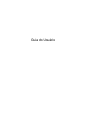 1
1
-
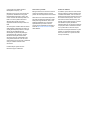 2
2
-
 3
3
-
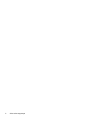 4
4
-
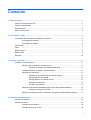 5
5
-
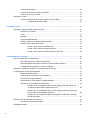 6
6
-
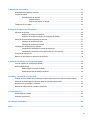 7
7
-
 8
8
-
 9
9
-
 10
10
-
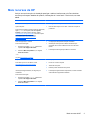 11
11
-
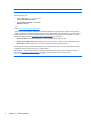 12
12
-
 13
13
-
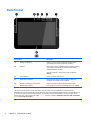 14
14
-
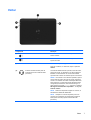 15
15
-
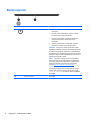 16
16
-
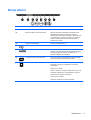 17
17
-
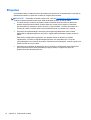 18
18
-
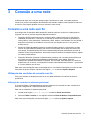 19
19
-
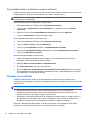 20
20
-
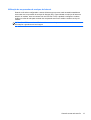 21
21
-
 22
22
-
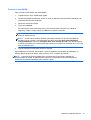 23
23
-
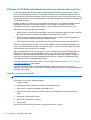 24
24
-
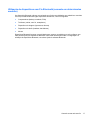 25
25
-
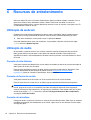 26
26
-
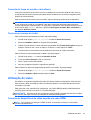 27
27
-
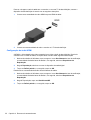 28
28
-
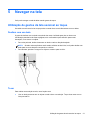 29
29
-
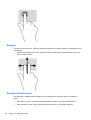 30
30
-
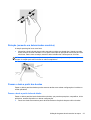 31
31
-
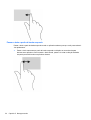 32
32
-
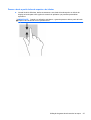 33
33
-
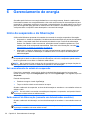 34
34
-
 35
35
-
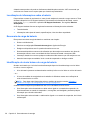 36
36
-
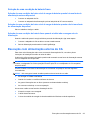 37
37
-
 38
38
-
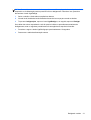 39
39
-
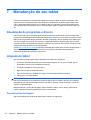 40
40
-
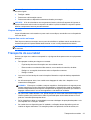 41
41
-
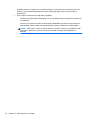 42
42
-
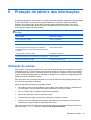 43
43
-
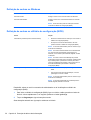 44
44
-
 45
45
-
 46
46
-
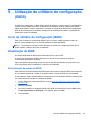 47
47
-
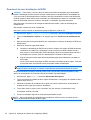 48
48
-
 49
49
-
 50
50
-
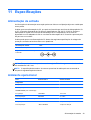 51
51
-
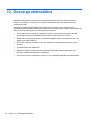 52
52
-
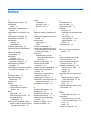 53
53
-
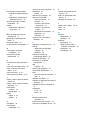 54
54
Artigos relacionados
-
HP ElitePad 1000 G2 Rugged Base Model Tablet Guia de usuario
-
HP Stream 8 Tablet - 5901 Guia de usuario
-
HP Pro Tablet 10 EE G1 Guia de usuario
-
HP ElitePad 1000 G2 Healthcare Tablet Guia de usuario
-
HP Pro x2 612 G2 Retail Solution with Retail Case Guia de usuario
-
HP Elite x2 1012 G2 Guia de usuario
-
HP Stream Notebook - 13-c000nl Guia de usuario
-
HP Pavilion Gaming 15-cx0000 Laptop PC Guia de usuario
-
HP ZBook 15u G4 Base Model Mobile Workstation Guia de usuario
-
HP Stream x360 - 11-aa001nf Guia de usuario